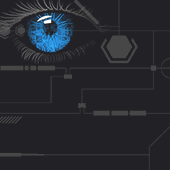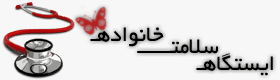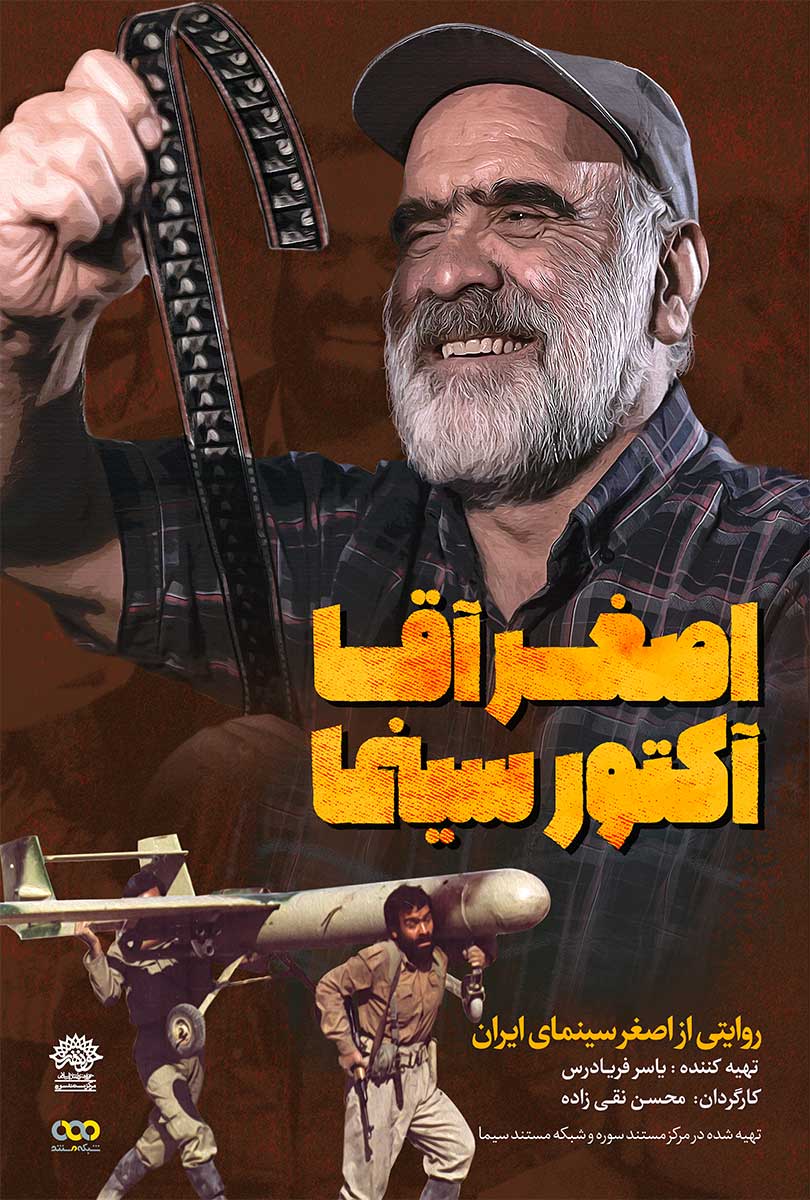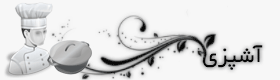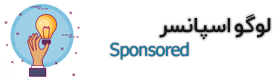مرتبط با این مطلب امروز در نایت ملودی  بازیگر نقش گلنار در سریال گیلدخت  دانلود استیکر واتساپ خنده دار برای ایفون  سفر به مریخ چقدر طول میکشد؟  بهترین فیلم های جشنواره فجر ۱۴۰۲  طرز تهیه لوکوم پرتقال  طرز تهیه سیر سیاه روی بخاری  نقد فیلم عروسی مردم  علت قتل داریوش مهرجویی و همسرش – قاتل که بود؟  طرز تهیه کله جوش با ماست و بادمجان  فال عطسه تایلندی  چه حرکاتی در بدنسازی باعث افزایش قد میشود؟  طرز تهیه موچی شکلاتی  بررسی فیلم سینمایی سنگدل ۲۰۲۳  داستان سریال عقرب عاشق  جاهای دیدنی تبریز و اطراف آن  طرز تهیه روغن دنبه  فیلم سینمایی شهر هرت با بازی پژمان جمشیدی  طرز تهیه شیرینی اسکار گردویی و کنجدی  درمان پوکی استخوان و درد مفاصل  طرز تهیه خامه کیک با خامه صبحانه
بعد از حضور قدرتمند نوکیا و سرک کشیدن های گاه و بیگاه نام های بزرگی مثل سامسونگ، اچ.تی.سی و هوآوی به دنیای ویندوزفون۸، این روزها خبرهایی مبنی بر این که شاید سونی هم این سیستم عامل تازه وارد به دنیای همراهان دیجیتال را به عنوان مبنای کار آینده خود برگزیند، به گوش می رسد؛ اتفاقی که اگر بیفتد قطعا صحنه بازی را به نفع مایکروسافت و به ضرر گوگل عوض خواهد کرد. هر دو سیستم عامل آی.او.اس که روی تلفن های هوشمند آیفون نصب بوده و سیستم عامل اندروید که طیف وسیعی از تلفن های ارزان و گران، ساده و مدرن مجهز به آن است، شباهت های ظاهری فراوانی با هم دارند که گاهی اوقات زمینه مناقشاتی را نیز فراهم آورده است. اما در این میان ویندوزفون با ظاهر کاملا متفاوت، فلسفه کاری و چیدمان نامتقارن و هیجان انگیز و صدالبته هماهنگی بی نظیر با سیستم عامل و نرم افزارهای نصب شده روی رایانه های خانگی مبتنی بر سیستم عامل ویندوز، محیط کاری هیجان انگیزی را نوید می دهد که هر کاربر مشتاقی را بر سر ذوق می آورد. اگر شما هم یکی از تازه واردان به دنیای ویندوزفون هستید و بتازگی به این سرزمین هیجان انگیز و بکر پا گذاشته اید، خوب است با ما همراه شوید تا با هفت توصیه کلیدی، مسیری ساده و دل انگیز را برای سفر ویندوزفونی تان آماده کنید. ۱. صفحه قفل را دریاب این روزها اگر آدم کنجکاوی بتواند به تلفن شما دست پیدا کند، فقط فهرست مخاطبان یا پیامک هایی که رد و بدل کرده اید در معرض دید این آدم غریبه قرار نخواهد گرفت. ایمیل، انواع نرم افزارهای چت یا تلفن اینترنتی، حتی شاید نرم افزار بانک و ده ها سوژه جذاب دیگر برای سارقان یا نزدیکان کنجکاو وجود دارد تا حسابی از تلفن قفل نشده شما لذت ببرند. پس قدم اول قفل کردن تلفن است. برای این کار باید در settings به بخش System رفته سپس روی گزینه lock screen ضربه بزنید. در صفحه جدید کمی به سمت پایین حرکت کنید تا به گزینه سوئیچ پسورد برسید و آن را روشن کنید. از شما خواسته می شود پسورد مورد نظر خود را دو بار وارد کنید. علاوه بر این می توانید مشخص کنید چه مدتی پس از رها کردن تلفن به حال خود، صفحه باید قفل شود. شما همچنین می توانید صفحه قفل را از آن حالت خشک و بی روح خود درآورید و با کمی رنگ و لعاب یا اطلاعات مفید دم دستی، نگاه کردن به صفحه قفل را جذاب و مفید کنید. برای این منظور در settings به بخش lock screen رفته و با تغییر گزینه های متعدد موجود، صفحه قفل منحصربه فرد خودتان را بسازید. تصاویر پس زمینه این صفحه را می توانید از بین عکس هایی که خودتان گرفته اید انتخاب کنید یا نمایش آن را به تصاویر روز موتور جستجوی بینگ ـ که یکی از خدمات مشهور تحت وب مایکروسافت است ـ بسپارید. حتی می توانید برخی برنامک ها مثل ایمیل، تقویم روزانه یا آب و هوا را تنظیم کنید تا پیام هایی کوتاه برای شما روی صفحه قفل بگذارند. به این ترتیب بدون باز کردن قفل تلفن می توانید زمان، تاریخ، وضع آب و هوا و آخرین ایمیل های دریافتی را ملاحظه کرده و از قرار ملاقات بعدی یا کلاسی که در بعدازظهر دارید، آگاه شوید. ۲ . این کاشی ها زنده اند، به آنها توجه کنید کاشی ها مرکز ثقل فلسفه جدید ویندوز است. برای این که آنها را مدیریت کنید، کافی است انگشت خود را روی یک کاشی گذاشته و نگه دارید تا در دو کنج بالا و پایین آن دو علامت ظاهر شود. علامت بالا به شکل سنجاق و علامت پایین به شکل فلش است. اگر روی علامت سنجاق انگشت بزنید (تپ کنید)، کاشی به صفحه اصلی منتقل می شود و با زدن روی علامت فلش می توانید اندازه کاشی را تغییر دهید. برای برخی کاشی ها سه اندازه بزرگ، متوسط و کوچک و برای بقیه فقط دو اندازه متوسط و کوچک طراحی شده که شما با چیدن آنها کنار هم می توانید دیوارهای ویندوزفون خودتان را به زیبایی بسازید. ناگفته پیداست در همین حالت شما می توانید جای کاشی ها را نیز تغییر دهید تا مهم ترین آنها سریع تر در دید قرار گیرد. ۳. حافظه تلفن تان را تقویت کنید تلفن هوشمند خوره حرفه ای حافظه است. پس از خریدن یک تلفن جدید، خیلی زود متوجه خواهید شد حافظه تلفن تان با حجم انبوهی از داده ها، بازی ها و برنامک های کوچک و بزرگ پر شده است. بنابراین قبل از افتادن در دردسر کمبود حافظه، بهتر است به فکر باشید و با خرید و نصب یک حافظه میکرو اس.دی، خودتان را آماده پرواز در دنیای شگفت انگیز کاشی های هوشمند ویندوز کنید. طبق دستورالعمل سازنده تلفن، کارت حافظه را نصب و تلفن خود را دوباره روشن کنید. با پیغامی روبه رو می شوید که از پیدا شدن یک حافظه خبر می دهد. تائیدش کنید و به settings رفته و گزینه Phone Storage را تپ کنید. در این بخش شما می توانید از میزان مصرف حافظه آگاه شده و همچنین محل ذخیره سازی برنامک ها و داده هایتان را بین حافظه داخلی و کارت حافظه تازه نصب شده، انتخاب کنید. ۴ . خانه تکانی برنامکی حالا درست است تلفن شما به کارت حافظه جداگانه ای مجهز شده و کلی فضای خالی دارید، اما این دلیل نمی شود هر چه به ذهنتان می رسد به تلفن تان منتقل کنید؛ چون در آن صورت برای پیدا کردن هر چیزی، باید کلی وقت صرف کنید. مخصوصا این که مایکروسافت به شکل سنتی، ابزارهای مجهز به سیستم های عامل خود را از نرم افزارهای مجانی ریز و درشت پر می کند. خبر خوب این که حذف این نرم افزارهای به درد نخور در ویندوزفون به مراتب ساده تر از رایانه های رومیزی مجهز به ویندوز است. کافی است نوک انگشت خود را روی آیکون برنامکی که می خواهید از شرش خلاص شوید، گذاشته و آن قدر نگه دارید تا منویی ظاهر شود. سپس روی گزینه Uninstall انگشت بزنید و عملیات را تائید کنید تا پووووف! برنامک برای همیشه از روی تلفن شما محو شود. ۵ . دنیای کاشی ها را به سرزمینی شاد برای کودکتان تبدیل کنید همه والدین به شما خواهند گفت محبوب ترین اسباب بازی کودکان، تلفن های همراه والدینشان است و آنها با وجود خردسالی آن قدر سریع با این سرزمین دیجیتال آشنا می شوند که اگر پدرها و مادرها حواسشان نباشد، اطلاعات و برنامک های ارزشمند آنها بزودی دستکاری شده یا حتی حذف می شوند. شاید همین بلا سر مدیران مایکروسافت هم آمده که تصمیم گرفتند در ویندوز فون امکانی برای کودکان به وجود آورند تا ضمن حفاظت از اطلاعات ذخیره شده والدین در تلفن، مانع لذت بردن کودکان و خردسالان از این اسباب بازی گرانقیمت نیز نشوند. در این پارک بازی کودکانه می توان بازی های مورد علاقه بچه ها و حتی تصویر پس زمینه ای را که آنها عاشقش هستند نیز قرار داد. برای راه اندازی پارک بازی کودکتان در تلفن ویندوزفونی کافی است در settings روی گزینه kid۰۳۹;s corner. انگشت بزنید و بعد مواردی را که می خواهید کودک به آنها دسترسی داشته باشد، مشخص کنید. حالا می توانید با کشاندن صفحه قفل به سمت چپ، وارد پارک بازی کودکان شده و با فشردن دکمه پاور از آن خارج شوید. ۶ . پشتیبان گیری برای روز مبادا درست است با ایجاد یک پارک بازی، خیالتان از خرابکاری احتمالی خردسالان راحت شده، اما یادتان باشد برای نابودی اطلاعات با ارزش ذخیره شده در تلفن همراه شما همیشه بهانه های متعددی وجود دارد. پس بهتر است از روی همه داده ها و تنظیمات، پشتیبانی تهیه کنید تا در روز مبادا بتوانید با مراجعه به آنها، بخش بزرگی از گذشته خود را بازیابی کنید. برای شروع، دوباره به settings بروید و در بخش system روی گزینه Backup انگشت بزنید. پشتیبان گیری در تلفن های ویندوزی معمولا روی حالت خودگار تنظیم شده وروشن است. حالا شما می توانید تنظیمات آن را تغییر داده و بخش هایی را از فهرست پشتیبان گیری خارج کرده یا اضافه کنید. نکته مهم در مورد پشتیبان گیری به تصاویر و فیلم هایی که شما گرفته اید مربوط است. همه آنها به شکل خودکار و با کیفیت متوسط روی سامانه ذخیره ابری مایکروسافت که SkyDrive نام دارد، ذخیره می شود؛ اما اگر مایلید همه عکس ها و فیلم های خود را با بهترین کیفیت ممکن ذخیره کنید، باید حتما به اینترنت پرسرعت وصل شوید. انجام این کار از طریق اینترنت سیمکارت می تواند هزینه زیادی به شما تحمیل کند. ۷ . مغازه پنجره فروشی کجاست؟ فکرش را بکنید خودروی جدیدی خریده اید تا فقط در آن به موسیقی گوش دهید. معلوم است کاربرد اصلی خودرو، راندن آن در خیابان و وسیله ای برای رساندن شما به مقصد است. حالا تصور تلفن همراهی که نخواهید با نصب برنامک های مختلف، قابلیت های گوناگون آن را به خدمت بگیرید، درست مثل همان خودروست. این روزها سازندگان معدود سیستم های عامل همراه از جمله اندروید، آی.او.اس و ویندوز فون، فروشگاه های نرم افزار فروشی خاص خود را دارند و تجارت واقعی آنها در آنجا نهفته است. استفاده از فروشگاه ویندوزفون خیلی ساده است. کافی است روی کاشی آن انگشت بزنید تا دنیایی از برنامک ها، موسیقی ها، فیلم ها یا تصاویر در اختیار شما قرار گیرد. بسیاری از آنها رایگان بوده و برخی نیز فروشی هستند. طبیعی است به عنوان یک کاربر ایرانی امکانات لازم برای پرداخت اینترنتی و خرید آنلاین در دسترس شما نیست، اما می توانید از گنجینه ارزشمند برنامک ها و تکه موسیقی های رایگان آن لذت ببرید. شبنم امین نظرات |